你可以在信任中心中找到 Microsoft Office 程序的安全和隐私设置。 借助于 Office 程序中一致的功能区外观,对于每个程序可以使用相同的步骤来查找信任中心。 信任中心中提供的选项允许你与所需的人共享文档,以及查找和删除你可能不想公开的隐藏信息。
1、在 Office 程序中,在“文件”选项卡上,单击“选项”。
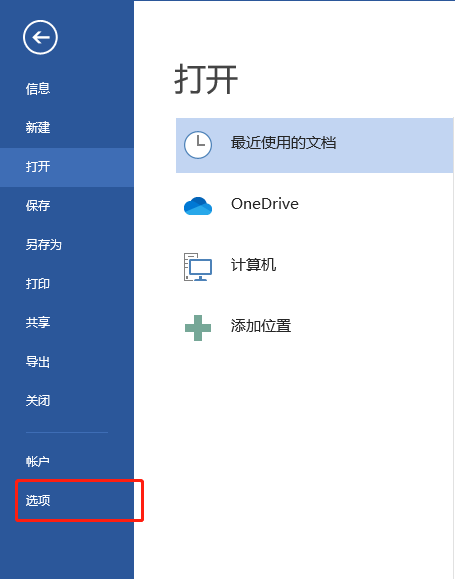
2、单击“信任中心”,然后单击“信任中心设置”。 以下屏幕是一个 Word 示例:
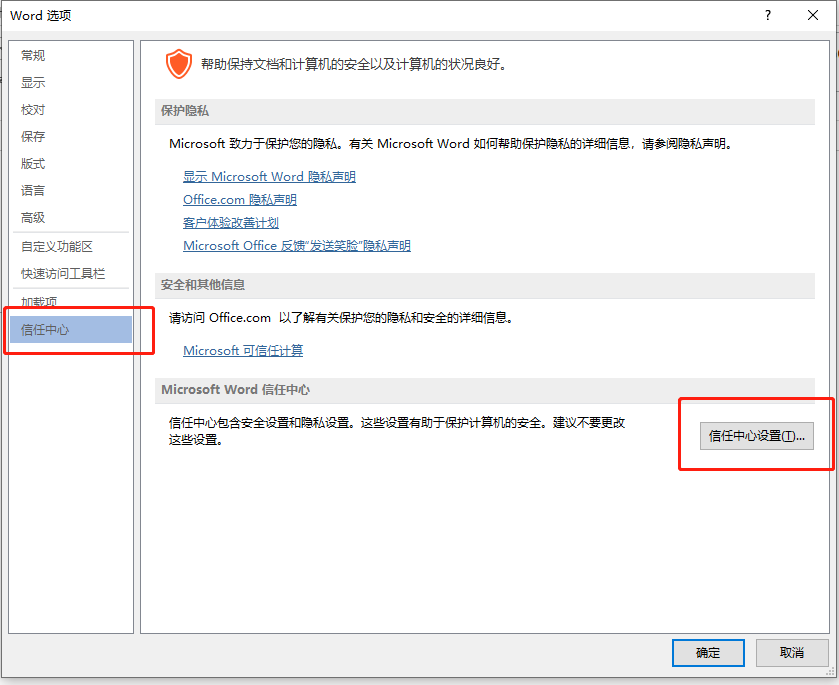
3、单击所需的区域(在左窗格上),根据需要做出相应选择。 例如,若要更改隐私设置,请单击“个人信息选项”。
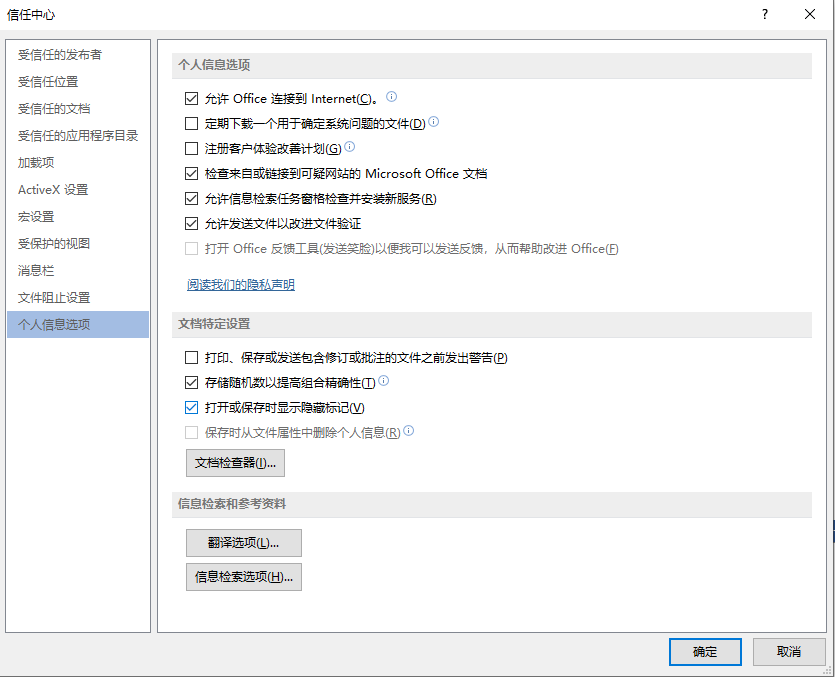
4、更改个人信息设置时,应进行选择来帮助设置所需的 Office 隐私级别。 选择可以包括如果文档来自可疑网站或链接到可疑网站时收到通知,或者在打开和保存文件时显示隐藏标记。
注意: 当选择“让 Office 连接到 Microsoft 的联机服务以提供与你的使用方式和喜好相关的功能”时,Office 会连接到 Microsoft 提供的联机服务和网站(如必应地图、见解和必应天气)。注意: 更改信任中心设置时会极大地降低或提高计算机、其数据、组织网络上的数据以及该网络中其他计算机的安全性。 在更改信任中心设置前,我们建议你向系统管理员咨询,或者谨慎地考虑各种风险。
以上就是关于如何在Microsoft Office 信任中心中 查看"个人信息选项" 的具体方法,如果你有任何疑问可以点击网站顶部的意见反馈,小编将第一时间进行回复。
uc电脑园提供的技术方案或与您产品的实际情况有所差异,您需在完整阅读方案并知晓其提示风险的情况下谨慎操作,避免造成任何损失。

未知的网友